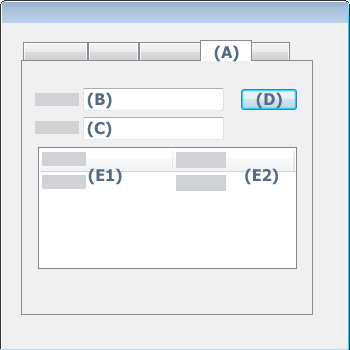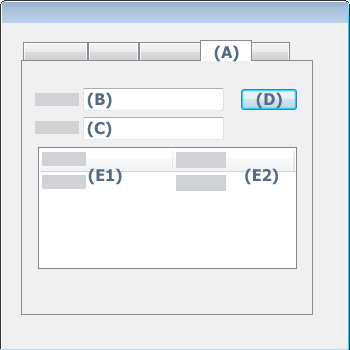
Brugerdefinerede felter bruges til at føje yderligere oplysninger til PDF-dokumenter, så de er lettere at finde på et senere tidspunkt.
Med brugerdefinerede felter kan du indsnævre søgningen, så du ikke kun kan gøre brug af standardfelterne (forfatter, titel, emne, nøgleord), men også brugerdefinerede felter, der indeholder værdier, som du kan vælge. Ved at indsnævre søgningen foretager programmet udelukkende en fuldtekstsøgning efter en bestemt streng i dokumenter med (en eller flere) brugerdefinerede felter.
En PDF-fil kan tilføjes lige så mange brugerdefinerede felter, som du har brug for.
Brug dialogboksen Dokumentindstillinger i Kofax PDF Create, eller brug dialogboksen Dokumentegenskaber i Kofax Power PDF.
Hvis du f.eks. vil søge i PDF-filerne efter data vedrørende sidste kvartal i 2008, skal du definere feltet "Kvartal" og skrive "2.kvt. 2008". Gør det samme for alle de PDF-filer, du ønsker at medtage i kategorien.
Sådan føjes et brugerdefineret felt til et PDF-dokument i PDF Create
Klik på Profiler i Create Assistent, marker afkrydsningsfeltet Dokumentindstillinger, og klik på Rediger.
Klik på fanen Dokumentoplysninger i dialogboksen Dokumentindstillinger.
Indtast et feltnavn i feltet Navn under Brugerdefineret. Du kan f.eks. skrive Kvartal.
Indtast en fast værdi i feltet Værdi. Du kan f.eks. skrive 2008 2.kvt..
Klik på Tilføj.
Det nyoprettede, brugerdefinerede felt vises med sin værdi nederst i dialogboksen i en tabel.
Klik på OK.
Sådan slettes et brugerdefineret felt
Marker den række, der skal slettes, i tabellen.
Klik på knappen Slet.
Sådan ændres et brugerdefineret felt
Marker den række i tabellen hvis brugerdefinerede felt skal ændres.
Rediger feltets værdi i feltet Værdi.
Klik på knappen Rediger. Rækken i tabellen indeholder nu en ny værdi.
Sådan føjes et brugerdefineret felt til et PDF-dokument i Power PDF
Vis dialogboksen Dokumentegenskaber i menuen Filer ved at vælge Egenskaber og derefter ved at klikke på Rediger egenskaber.
Klik på fanen Brugerdefineret (A).
Indtast et navn i feltet Navn (B).
Indtast en fast værdi i feltet Tekst (C).
Klik på Tilføj. Knappen skifter nu til Rediger (D).
Det nyoprettede, brugerdefinerede felt vises under Egenskabsnavn (E1) og Egenskabsværdi (E2).
Klik på OK.